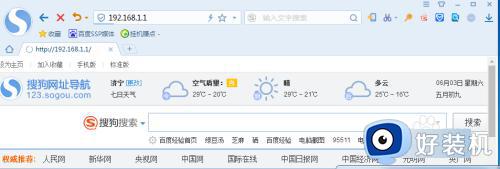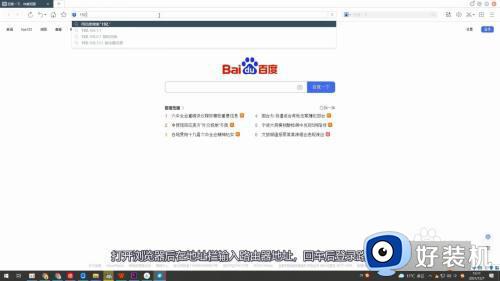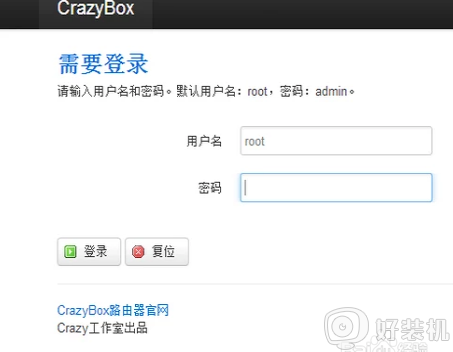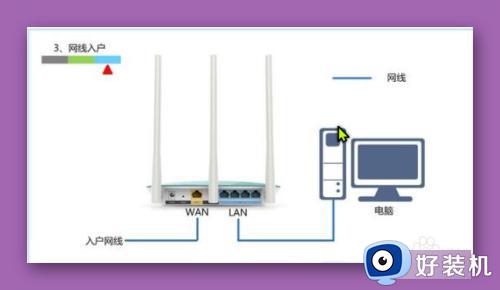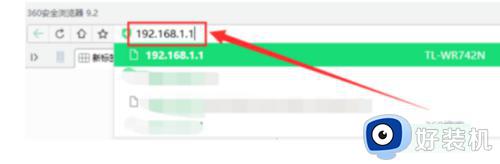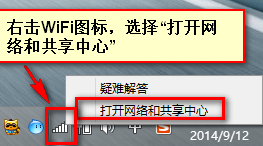电脑上怎么重新设置wifi密码 如何用电脑更改wifi密码
时间:2024-06-21 11:46:08作者:huige
很多人都会给wifi设置密码,这样可以防止他人蹭网影响网速,电脑时一段时间之后可能想要重新修改wifi密码,只是有部分小伙伴并不知道电脑上怎么重新设置wifi密码,如果你有一样需求的话,不妨就跟随着笔者一起来学习一下用电脑更改wifi密码的详细方法吧。
方法如下:
1、首先需要将电脑连接到路由器的网络。
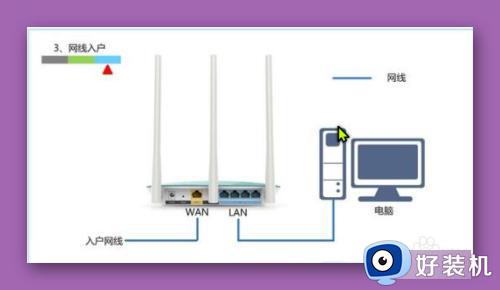
2、然后我们在路由器背面的贴纸中可以查看路由器的管理页面信息。

3、我们在浏览器中输入登录地址,进入到路由器的管理页面,输入管理员密码,登录到路由器的设置页面。
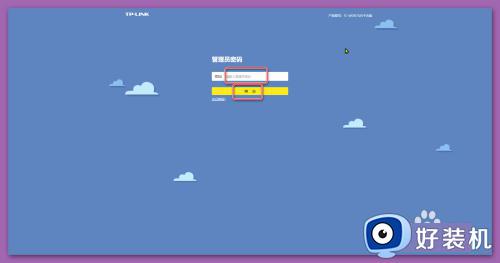
4、在路由器的设置页面中,找到并打开【路由设置】菜单,点击【无线设置】,重新设置无线名称和密码,单击【保存】即可。
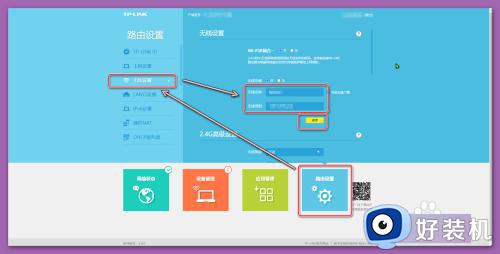
以上给大家介绍的就是如何用电脑更改wifi密码的详细内容,大家如果有需要的话,可以学习上述方法步骤来进行操作,希望帮助到大家。